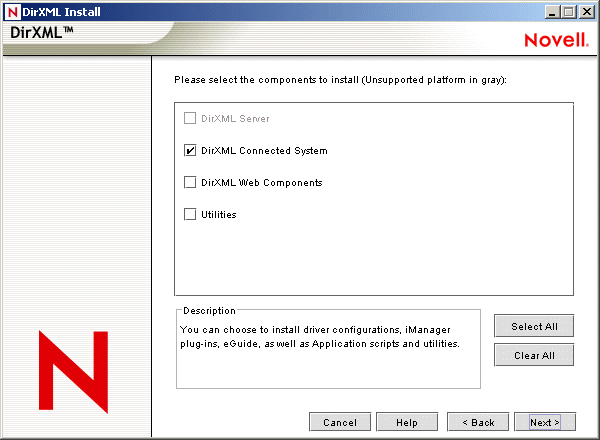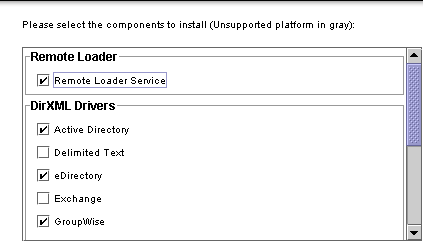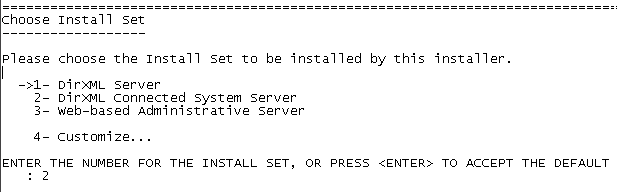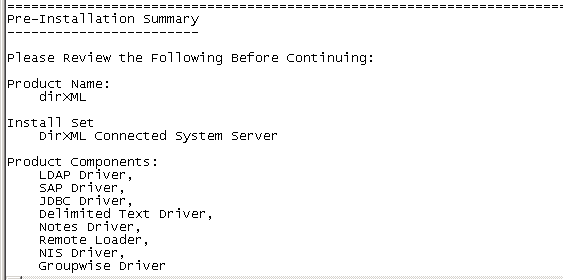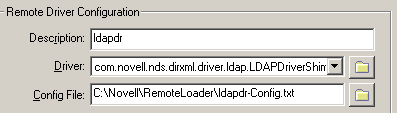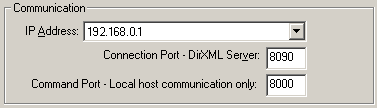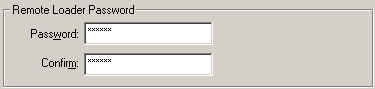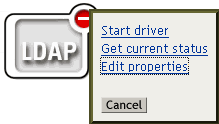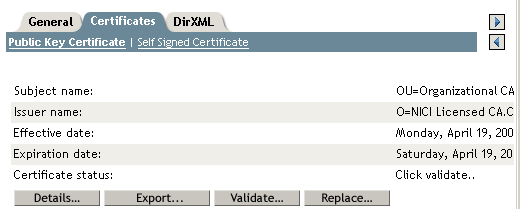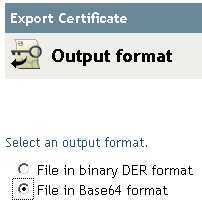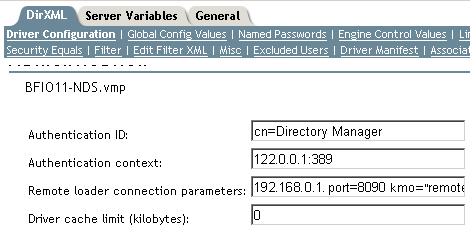Chargeurs distants
Cette section donne des informations sur les points suivants :
Présentation
Le chargeur distant est un service qui permet au moteur DirXML d'échanger des données avec les pilotes DirXML fonctionnant comme différents processus et dans différents emplacements, y compris les suivants :
- Comme processus séparés sur le serveur sur lequel le moteur DirXML s'exécute
Le moteur DirXML est intégré au processus eDirectory. Certains pilotes DirXML peuvent s'exécuter sur le même serveur que le moteur DirXML. En fait, ils peuvent faire partie du même processus que le moteur DirXML.
Toutefois, pour des raisons stratégiques, vous voudrez peut-être que le pilote DirXML s'exécute en tant que processus séparé sur le serveur. En général, les pilotes DirXML peuvent toutefois s'exécuter sur des serveurs séparés.
- Sur des serveurs autres que celui sur lequel le moteur DirXML s'exécute
Certains pilotes DirXML ne peuvent pas s'exécuter au même emplacement que le moteur DirXML. Le chargeur distant permet d'exécuter le moteur DirXML dans un environnement tout en exécutant un pilote DirXML sur un serveur dont l'environnement est différent.
Scénario : serveurs séparés.Le pilote DirXML s'exécute sur un serveur NetWare. Exécutez le pilote DirXML pour Active Directory. Ce pilote ne peut pas s'exécuter sur un serveur NetWare car il doit s'exécuter dans un environnement Active Directory. Installez et exécutez le chargeur distant sur un serveur Windows 2003. Le chargeur distant fournit un canal de communication entre le pilote Active Directory et le moteur DirXML.
Scénario : non-Hôte.Le moteur DirXML s'exécute sous Solaris. Communiquez avec le système NIS sur lequel vous voulez provisionner les comptes utilisateur. Ce système n'héberge en général pas le moteur DirXML. Installez le chargeur distant et le pilote DirXML pour NIS sur le système NIS. Le chargeur distant sur le système NIS exécute le pilote NIS et permet au moteur DirXML et au pilote NIS d'échanger des données.
Le chargeur distant permet au moteur DirXML de communiquer avec les pilotes DirXML s'exécutant dans les environnements suivants :
- Windows
- Linux, Solaris ou AIX
Le chargeur distant DirXML Java est une application Java pure. Il permet d'échanger des données entre le pilote DirXML qui s'exécute sur un serveur et les pilotes DirXML qui s'exécutent dans un autre emplacement sur lequel rdxml ne s'exécute pas. Il doit pouvoir fonctionner sur n'importe quel système avec un JRE compatible (1.4.0 minimum, 1.4.2 ou ultérieur recommandé) et des sockets Java, mais n'est pas officiellement pris en charge sur HP-UX, AS/400, OS/390 ou z/OS.
Installation des chargeurs distants
Installation d'un chargeur distant sur un serveur Windows
-
Exécutez le programme d'installation d'Identity Manager 2 (par exemple, \nt\install.exe).
-
Affichez la page de bienvenue, acceptez l'accord de licence, puis affichez les deux pages Présentation.
-
Dans la boîte de dialogue Installation de DirXML, désélectionnez tous les composants sauf Système connecté DirXML, puis cliquez sur Suivant.
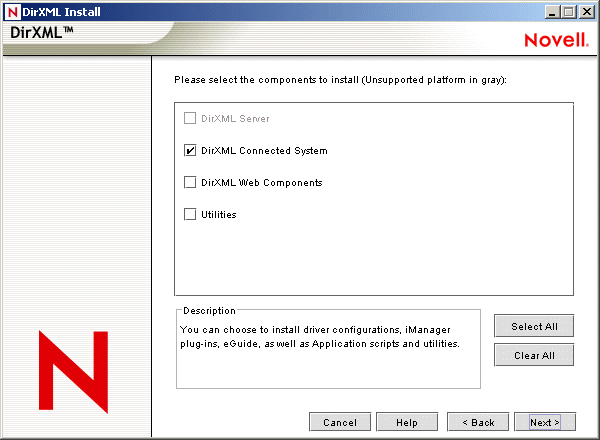
-
Sélectionnez un emplacement pour le système connecté (le chargeur distant et les modules d'interface pilote distants), puis cliquez sur Suivant.

-
Sélectionnez le service du chargeur distant DirXML et les modules d'interface pilote du chargeur distant, puis cliquez sur Suivant.
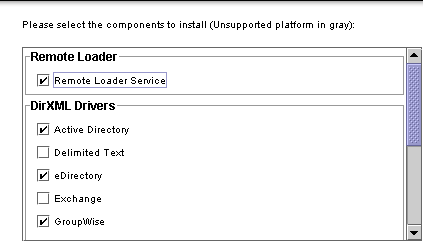
-
Accusez réception de la contrainte d'activation, affichez les produits à installer, puis cliquez sur Terminer.
-
Indiquez si vous voulez placer l'icône de la console du chargeur distant sur votre bureau.
Installation d'un chargeur distant sous Solaris, Linux ou AIX
Une fois que vous avez décompressé le fichier Identity Manager 2 que vous avez téléchargé du site Web Novell, procédez aux étapes suivantes :
-
Exécutez un des fichiers d'installation suivants, selon votre plate-forme :
- dirxml_solaris.bin
- dirxml_linux.bin
- dirxml_aix.bin
-
Après avoir accepté l'accord de licence, appuyez sur Entrée pour arriver à la page Choose Install Set (Sélectionnez les paramètres d'installation) :
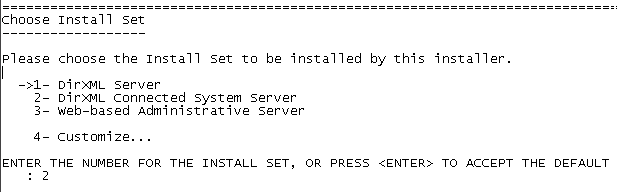
-
Sélectionnez DirXML Connected System Server (Serveur du système connecté DirXML) en tapant 2, puis appuyez sur Entrée.
-
Dans l'écran Pre-Installation Summary (Résumé avant installation), revoyez les composants que vous avez sélectionnés pour installation, puis appuyez sur Entrée.
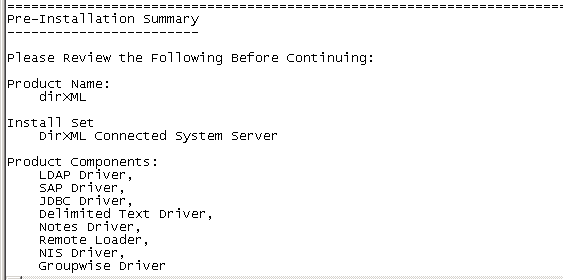
Installation d'un chargeur distant sur HP-UX, AS/400, OS/390 ou z/OS
-
Créez un répertoire sur le système cible sur lequel vous voulez exécuter le chargeur distant Java.
-
À partir du CD Identity Manager 2 ou de l'image téléchargée, copiez le fichier approprié dans le sous-répertoire /java_remoteloader du répertoire créé à l'étape 1 :
HP-UX
AS/400
z/OS |
dirxml_jremote.tar.gz |
OS/390 |
dirxml_jremote_mvs.tar |
-
Pour HP-UX, AS/400 ou z/OS, décompressez le fichier dirxml_jremote.
-
Décompressez le fichier que vous venez de copier.
Le chargeur distant Java est désormais prêt à être configuré. Le fichier .tar ne comportant pas de pilotes, copiez manuellement les pilotes dans le répertoire lib.
Pour plus d'informations sur MVS, décompressez le fichier dirxml_jremote_mvs.tar. Reportez-vous ensuite au document usage.html.
Configuration des chargeurs distants
Le chargeur distant DirXML peut héberger les modules d'interface pilote de l'application DirXML contenus dans les fichiers .dll, .nlm, .so ou .jar. Le chargeur distant Java héberge les modules d'interface pilote Java. Il ne chargera ni n'hébergera un module d'interface pilote (C++) natif.
Configuration du chargeur distant sous Windows
Dirxml_remote.exe exécute le chargeur distant sur la plate-forme Windows. Vous pouvez configurer le chargeur distant DirXML en exécutant dirxml_remote.exe sans aucun paramètre. Ce fichier exécute un assistant de configuration qui vous guide lors de la configuration du chargeur distant.
La console du chargeur distant est une nouvelle fonctionnalité dans Identity Manager 2. Nous vous recommandons d'utiliser la console du chargeur distant au lieu de l'assistant lancé par dirxml_remote.exe. Cliquez sur l'icône de la console du chargeur distant sur votre bureau pour ouvrir la console du chargeur distant :

La console permet de gérer tous les pilotes DirXML (ou les instances de ces pilotes) qui s'exécutent sur le chargeur distant de cet ordinateur :
- Ajoutez et configurez les nouvelles instances du chargeur distant sur l'ordinateur local.
- Modifiez les paramètres de configuration.
- Démarrez et arrêtez les instances du chargeur distant.
- Démarrez et arrêtez la trace pour chaque instance de pilote.
NOTE: si vous mettez à niveau vers Identity Manager 2, la console détecte et importe les instances existantes du chargeur distant. Pour être automatiquement importées, les configurations du pilote doivent être stockées dans le répertoire remoteloader, en général c:\novell\remoteloader. Vous pouvez ensuite utiliser la console pour gérer les pilotes distants.
L'utilisation conjointe de la console et de l'assistant peut provoquer un comportement inattendu. Nous vous recommandons d'utiliser la console en avançant et de mettre à niveau vos configurations existantes dans la console.
Fourniture d'informations pour les instances du chargeur distant
Lorsque vous ajoutez ou que vous modifiez une instance du chargeur distant, une invite vous demande les informations ci-dessous.
Configuration du chargeur distant
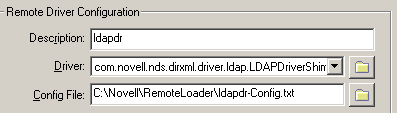
- Description
Spécifiez une description pour identifier l'instance du chargeur distant.
- Pilote
Recherchez et sélectionnez le module d'interface pilote.
- Fichier config
Spécifiez le nom du fichier de configuration. La console du chargeur distant place les paramètres de configuration dans ce fichier texte et utilise ces paramètres lorsqu'elle s'exécute.
Communication
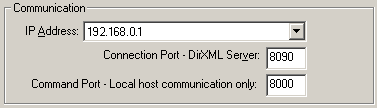
- Adresse IP
Spécifiez l'adresse IP sur laquelle le chargeur distant écoute les connexions à partir du serveur DirXML.
- Port de connexion - Serveur DirXML
Spécifiez le port TCP sur lequel le chargeur distant écoute les connexions à partir du serveur DirXML. Le port TCP/IP par défaut pour cette connexion est 8090. Avec chaque nouvelle instance que vous créez, le numéro du port par défaut passe automatiquement au numéro supérieur.
- Port de commande - Communication seule de l'hôte local
Spécifiez le numéro du port TCP sur lequel un chargeur distant écoute les commandes telles que l'arrêt et la modification du niveau de trace. Chaque instance du chargeur distant qui s'exécute sur cette machine doit avoir un numéro de port de commande différent. Le port de commande par défaut est 8000. Avec chaque nouvelle instance que vous créez, le numéro du port par défaut passe automatiquement au numéro supérieur.
NOTE: plusieurs instances du chargeur distant peuvent être exécutées sur le serveur qui héberge les différentes instances de pilote ; il suffit pour cela de spécifier des ports de connexion et des ports de commande différents.
Mot de passe du chargeur distant
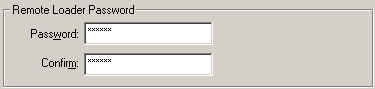
- Mot de passe
Ce mot de passe permet de contrôler l'accès à une instance du chargeur distant pour un pilote. Il doit être identique à celui que vous spécifiez lorsque vous configurez le pilote pour une connexion à distance (via la page Paramètres du pilote dans Novell iManager.)
- Confirmez
Ressaisissez le mot de passe.
Mot de passe de l'objet Pilote

- Mot de passe
Le chargeur distant utilise ce mot de passe pour s'authentifier auprès du serveur DirXML. Il doit être identique à celui que vous spécifiez lorsque vous configurez le pilote pour une connexion à distance (via la page Paramètres du pilote dans Novell iManager.)
- Confirmez
Ressaisissez le mot de passe.
SSL (Secure Socket Link)

- Utiliser une connexion SSL
Sélectionnez cette option pour spécifier une connexion SSL.
- Fichier racine approuvé
Recherchez et sélectionnez le fichier de certificat qui contient la bonne certification racine approuvée. Il s'agit du certificat signé automatiquement issu de l'autorité de certification organisationnelle de l'arborescence eDirectory. Le certificat doit être exporté au format Base64 (par exemple, akranes-tree CA.b64).
Fichier de trace

- Niveau de trace
Définissez un niveau de trace supérieur à zéro pour afficher une fenêtre de trace contenant les messages d'information émis par le chargeur et par le pilote.
- Fichier de trace
Spécifiez le nom du fichier de trace dans lequel écrire les messages de trace. Chaque instance du chargeur distant exécutée sur une machine spécifique doit utiliser un fichier de trace différent. Les messages de trace ne sont consignés dans le fichier de trace que si le niveau de trace est supérieur à zéro.
- Espace disque maximal autorisé pour tous les journaux de trace (Mo)
Spécifiez la taille maximum que les données du fichier de trace peuvent occuper sur le disque. Si vous ne sélectionnez pas Illimité, la valeur par défaut est réglée sur 4 096 Mo ou 4 gigaoctets.
Établir un service du chargeur distant pour cette instance de pilote

- Pour configurer en tant que service l'instance du chargeur distant, sélectionnez cette option. Lorsqu'elle est activée, le système d'exploitation démarre automatiquement le chargeur distant au démarrage de l'ordinateur.
Création de fichiers de configuration pour le chargeur distant
L'exécutable rdxml exécute le chargeur distant sur les plates-formes Solaris, Linux ou AIX. Il peut héberger des pilotes natifs ou Java. Vous pouvez utiliser rdxml pour configurer le chargeur distant. Exécutez rdxml depuis la ligne de commande.
Le fichier rdxml charge le JVM pour prendre en charge les pilotes Java via une interface native. Il charge également les pilotes natifs.
Vous pouvez utiliser les commandes du tableau suivant pour
- spécifier des options et des paramètres de ligne de commande dans un fichier de configuration ;
ouvrir ou créer, dans un éditeur de texte, un fichier de configuration, avant d'ajouter les commandes ;
- démarrer le fichier de configuration ;
- modifier certains paramètres lorsque le chargeur distant s'exécute.
-class |
-cl |
Nom de la classe Java |
Spécifie le nom de la classe Java du module d'interface pilote de l'application DirXML à héberger. L'option de classe et l'option de module s'excluent mutuellement. Exemple : -class
com.novell.nds.dirxml.driver.ldap.LDAPDriverShim -cl
com.novell.nds.dirxml.driver.ldap.LDAPDriverShim |
-commandport |
-cp |
Numéro de port |
Spécifie le port TCP/IP utilisé par l'instance du chargeur distant à des fins de contrôle. Si l'instance du chargeur distant héberge un module d'interface pilote de l'application, le port de commande est un port utilisé par une autre instance du chargeur distant pour communiquer avec l'instance qui héberge le module d'interface pilote. Si l'instance du chargeur distant envoie une commande à une instance qui héberge un module d'interface pilote de l'application, le port de commande est un port utilisé par cette dernière instance. Si le port de commande n'est pas spécifié, le port 8000 est utilisé par défaut. Plusieurs instances du chargeur distant peuvent être exécutées sur le même serveur qui héberge différentes instances de pilote ; il suffit de spécifier des ports de connexion et des ports de commande différents. Exemple : -commandport 8001 -cp 8001 |
-config |
Aucun |
Nom de fichier |
Spécifie un fichier de configuration. Le fichier de configuration peut contenir toutes les options de ligne de commande à l'exception de config. Les options spécifiées sur la ligne de commande remplacent celles spécifiées dans le fichier de configuration. Exemple : -config config.txt |
-connection |
-conn |
Chaîne de configuration de connexion |
Spécifie les paramètres de connexion à utiliser pour la connexion au serveur DirXML sur lequel est exécuté le module d'interface pilote distant DirXML. Par défaut, la méthode de connexion utilisée pour le chargeur distant est TCP/IP avec SSL. Le port TCP/IP par défaut pour cette connexion est 8090. Plusieurs instances du chargeur distant peuvent s'exécuter sur le même serveur. Chaque instance du chargeur distant héberge une instance du module d'interface pilote de l'application DirXML. Différentiez les multiples instances du chargeur distant en spécifiant des ports de connexion et des ports de commande différents pour chaque instance du chargeur distant. Exemple : -connection "port=8091 rootfile=server1.pem" -conn "port=8091 rootfile=server1.pem" |
-description |
-desc |
Description succincte |
Spécifiez une chaîne de description succincte pour le titre de la fenêtre de trace et pour la consignation de Nsure Audit. Exemple : -description SAP -desc SAP |
-help |
-? |
Aucun |
Affiche l'aide. Exemple : -help -? |
-java |
-j |
Aucun |
Spécifie que les mots de passe doivent être définis pour une instance de module d'interface pilote Java. Cette option n'est utile qu'en association avec l'option de définition des mots de passe setpasswords.
Si -class est spécifié avec -setpasswords, cette option n'est pas nécessaire. |
-javadebugport |
-jdp |
Numéro de port |
Spécifie que l'instance du chargeur distant doit activer le débogage Java sur le port spécifié. Cette option est particulièrement utile pour les développeurs des modules d'interface pilote de l'application DirXML. Exemple : -javadebugport 8080 -jdp 8080 |
-module |
-m |
Nom du module |
Spécifie le module qui contient le module d'interface pilote de l'application DirXML à héberger. L'option de module et l'option de classe s'excluent mutuellement. Exemple : -module c:\drivers\exchanges\exdrivr.dll -m c:\drivers\exchanges\exdrivr.dll |
-password |
-p |
Mot de passe |
Spécifie le mot de passe d'authentification des commandes. Ce mot de passe doit être identique au premier mot de passe spécifié dans setpasswords pour l'instance de chargeur qui est l'objet de la commande. Si une option de commande (déchargement, modification de niveau de trace, etc.) est spécifiée et si l'option mot de passe ne l'est pas, l'utilisateur est invité à entrer le mot de passe du chargeur qui représente la cible de la commande. Exemple : -password novell4 -p novell4 |
-service |
-serv |
Aucun, ou installation/désinstallation |
Pour installer une instance en tant que service, utilisez l'argument d'installation avec les autres arguments requis pour l'hébergement du module d'interface pilote de l'application. Par exemple, les arguments utilisés doivent inclure -module, mais tous les arguments peuvent inclure -connection, -commandport, etc. Cette option installe le service Win32 mais ne le démarre pas. Pour désinstaller une instance en tant que service, utilisez l'argument de désinstallation avec les autres arguments requis pour l'hébergement du module d'interface pilote de l'application. La version sans argument de cette option n'est utilisée au niveau de la ligne de commande que pour une instance exécutée en tant que service Win32. Cette fonctionnalité est automatiquement configurée au moment de l'installation d'une instance en tant que service. Exemple : -service install -serv uninstall Cette option n'est pas disponible sur le chargeur distant Java. |
-setpasswords |
-sp |
Mot de passe Mot de passe |
Spécifie le mot de passe de l'instance du chargeur distant et celui de l'objet Pilote DirXML du module d'interface pilote distant avec lequel le chargeur distant va communiquer. Le premier mot de passe de l'argument est celui du chargeur distant. Le deuxième est celui de l'objet Pilote DirXML associé au module d'interface pilote distant sur le serveur DirXML. Aucun mot de passe ou les deux doivent être spécifiés. Si aucun mot de passe n'est spécifié, le chargeur distant demande les mots de passe. Il s'agit d'une option de configuration. L'utilisation de cette option permet de configurer l'instance du chargeur distant à l'aide des mots de passe spécifiés, mais ne permet pas de charger le module d'interface pilote de l'application DirXML ni de communiquer avec une autre instance du chargeur. Exemple : -setpasswords novell4 staccato3 -sp novell4 staccato3 |
-trace |
-t |
Nombre entier |
Spécifie le niveau de trace. Cette option n'est utilisée que lorsqu'un module d'interface pilote de l'application est hébergé. Les niveaux de trace correspondent à ceux utilisés sur le serveur DirXML. Exemple : -trace 3 -t 3 |
-tracechange |
-tc |
Nombre entier |
Commande à une instance du chargeur distant qui héberge un module d'interface pilote de l'application de modifier son niveau de trace. Les niveaux de trace correspondent à ceux utilisés sur le serveur DirXML. Exemple : -tracechange 1 -tc 1 |
-tracefile |
-tf |
Nom de fichier |
Spécifie le fichier dans lequel consigner les messages de trace. Les messages de trace sont consignés si le niveau de trace est supérieur à zéro, que la fenêtre de trace soit ouverte ou non. Exemple : -tracefile c:\temp\trace.txt -tf c:\temp\trace.txt |
-tracelfilechange |
-tfc |
Aucun, ou Nom de fichier |
Commande à une instance du chargeur distant qui héberge un module d'interface pilote de l'application de commencer à utiliser un fichier de trace ou de fermer celui qui est en cours d'utilisation pour en utiliser un autre. L'utilisation de la version sans argument de cette option entraîne la fermeture, par l'instance qui héberge le module, de tout fichier de trace utilisé. Exemple : -tracefilechange c:\temp\newtrace.txt tfc c:\temp\newtrace.txt |
-tracefilemax |
-tfm |
taille |
Spécifie la taille maximum que les données du fichier de trace peuvent occuper sur le disque. Si vous spécifiez cette option, il y aura un fichier de trace avec le nom spécifié via l'option tracefile et jusqu'à 9 fichiers de purge supplémentaires. Ces fichiers sont nommés en utilisant la base du nom de fichier de trace principal plus _n, avec n allant de 1 à 9. Le paramètre de taille est le nombre d'octets. Spécifiez la taille en utilisant les suffixes K, M ou G pour kilooctets, mégaoctets ou gigaoctets. Si la taille des données du fichier de trace est supérieure au maximum spécifié lorsque le chargeur distant est démarré, les données du fichier de trace restent supérieures au maximum spécifié jusqu'à ce que la purge soit terminée sur les 10 fichiers Exemple : -tracefilemax 25M -tfm 25M |
-unload |
-u |
Aucun |
Décharge l'instance du chargeur distant. Si le chargeur distant s'exécute comme un service Win32, cette commande arrête le service. Exemple : -unload -u |
-window |
-w |
Activer/Désactiver |
Active ou désactive la fenêtre de trace d'une instance du chargeur distant. Exemple : -window on -w off Cette option n'est disponible que sur les plates-formes Windows. Elle n'est pas disponible sur le chargeur distant Java. |
-wizard |
-wiz |
Aucun |
Permet de lancer l'assistant de configuration. Notez que l'exécution de dirxml_remote.exe sans paramètre de ligne de commande permet également de lancer l'assistant. Cette option est utile lorsqu'un fichier de configuration est également spécifié. Dans ce cas, l'assistant utilise les valeurs qui figurent dans le fichier de configuration, et cet assistant peut être utilisé pour modifier la configuration sans modifier directement le fichier de configuration. Exemple : -wizard -wiz Cette option n'est disponible que sur les plates-formes Windows. Elle n'est pas disponible sur le chargeur distant Java. |
Paramétrage des variables d'environnement sous Solaris, Linux ou AIX
Après l'installation du chargeur distant, vous pouvez définir la variable d'environnement RDXML_PATH qui remplace le répertoire courant par rdxml. Ce répertoire sert ensuite de chemin d'accès de base aux fichiers créés ultérieurement. Pour définir la valeur de la variable RDXML_PATH, saisissez les commandes suivantes :
- set RDXML_PATH=path
- export RDXML_PATH
Configuration du chargeur distant pour exécution avec SSL
-
(Conditionnel) Si SSL doit être utilisé pour la communication entre le serveur DirXML et le chargeur distant Java, procédez comme suit :
-
Exportez le certificat signé automatiquement de l'autorité de certification organisationnelle de l'arborescence dans laquelle le serveur DirXML apparaît.
Il n'est pas nécessaire (ni souhaitable) d'exporter la clé privée avec le certificat. Enregistrez le certificat en utilisant le format binaire (DER).
-
Exécutez le script create_keystore pour créer le fichier java keystore utilisé par le chargeur distant.
Par exemple, saisissez
create_keystore tree-root.der my.keystore
Notez les paramètres de configuration affichés par le script create_keystore pour les utiliser dans le fichier de configuration. Le script create_keystore spécifie un mot de passe codé en dur, dirxml, pour le mot de passe keystore. Ce ne pose pas de risque de sécurité ; en effet, seuls un certificat public et une clé publique sont mémorisés dans le keystore.
-
Modifiez l'exemple de fichier de configuration (config8000.txt) et spécifiez les propriétés désirées.
En particulier, spécifiez le nom de classe du pilote à exécuter, les paramètres de connexion et le port de commande.
-
(Conditionnel) Si SSL doit être utilisé pour une communication entre le serveur DirXML et le chargeur distant Java, ajoutez les valeurs keystore et storepass indiquées par le script create_keystore à la chaîne de connexion.
Configuration d'un pilote DirXML pour utilisation avec le chargeur distant
Utilisez le même processus que pour l'installation de n'importe quel module d'interface pilote. Avec iManager, sélectionnez Gestion DirXML > Présentation, puis ajoutez un module d'interface pilote à un ensemble de pilotes.
Configuration des propriétés de l'objet Pilote
Une fois que vous avez installé le chargeur distant et un pilote DirXML, spécifiez des paramètres sur l'objet Pilote pour la connexion au chargeur distant.
-
Dans Novell iManager, cliquez sur Gestion DirXML > Présentation.
-
Recherchez et sélectionnez l'objet Pilote que vous voulez configurer.
-
Cliquez sur l'icône d'état du pilote, puis cliquez sur Éditer les propriétés.
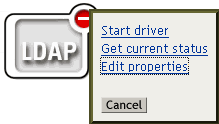
-
Saisissez des paramètres pour le chargeur distant.
- Communication
- Adresse IP
Si vous ne saisissez pas ce paramètre de communication, il prend par défaut la valeur localhost.
- Port de connexion
Il s'agit du port sur lequel le chargeur distant accepte des connexions à partir du module interface distant. Si vous ne saisissez pas ce paramètre de communication, il prend par défaut la valeur 8090.
- Mot de passe de l'application
Spécifiez le mot de passe de l'utilisateur de l'application. En général, le module d'interface pilote a besoin de ce mot de passe pour que le pilote se connecte à l'application.
- Mot de passe du chargeur distant
Spécifiez le mot de passe pour le chargeur distant. Le module d'interface pilote distant utilise ce mot de passe pour s'authentifier auprès du chargeur distant.
NOTE: définissez ou redéfinissez simultanément le mot de passe de l'application et le mot de passe du chargeur distant.
- SSL (Secure Socket Link)
Si vous ne saisissez pas ce paramètre de communication, aucune valeur ne sera mémorisée. Cela signifie que SSL ne sera pas utilisé.
-
Cliquez sur OK.
Utilisation des paramètres et des options de ligne de commande
Vous pouvez utiliser les options de la ligne de commande avec le chargeur distant DirXML pour :
- Spécifier plusieurs paramètres pour une instance de chargeur distant qui héberge le module d'interface pilote de l'application DirXML.
Ces options incluent la spécification du nom de classe du module d'interface pilote, la spécification des paramètres de connexion utilisés pour communiquer avec le module d'interface pilote distant sur le serveur DirXML ou la définition du niveau de trace.
- Envoyer des commandes à une instance de chargeur distant qui héberge le module d'interface pilote de l'application DirXML.
Ces options incluent l'ouverture et la fermeture de la fenêtre de trace et le déchargement du chargeur distant.
- Configurer le chargeur distant.
Ces options incluent la définition des mots de passe et l'installation, et la désinstallation d'une instance du chargeur distant comme service Win32.
Pour obtenir la liste des options, reportez-vous au tableau de la section Création de fichiers de configuration pour le chargeur distant.
Sécurisation des transferts de données
Si vous envisagez d'utiliser SSL pour sécuriser le transfert des données, remplissez les tâches suivantes :
- Créez un certificat de serveur.
- Exportez un certificat signé automatiquement.
- Configurez votre connexion SSL entre le moteur DirXML et le chargeur distant.
Création d'un certificat de serveur
-
Dans Novell iManager, cliquez sur Serveur de certificats Novell > Créer un certificat de serveur.
-
Sélectionnez le serveur qui détiendra le certificat et donnez-lui un surnom (par exemple, remotecert).

IMPORTANT: Notez le surnom du certificat (par exemple, remotecert). Vous utiliserez ce surnom pour le nom KMO dans les paramètres de connexion distants du pilote.
-
Laissez la valeur de la méthode de création sur Standard, puis cliquez sur Suivant.
-
Vérifiez l'écran Résumé, cliquez sur Terminer, puis sur Fermer.
Vous avez créé un certificat de serveur. Passez à la section Exportation d'un certificat signé automatiquement..
Exportation d'un certificat signé automatiquement.
-
Cliquez sur Administration eDirectory > Modifier l'objet.
-
Recherchez et sélectionnez l'autorité de certification dans le conteneur Sécurité, puis cliquez sur OK.

Le nom de l'autorité de certification (CA) provient du nom de l'arborescence (Treename-CA.Security).
-
Dans l'onglet Certificat, cliquez sur le certificat signé automatiquement, puis sur Exporter.
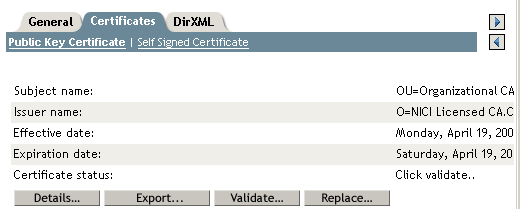
-
Dans l'assistant d'exportation du certificat, cliquez sur Non, puis sur Suivant.
Vous ne voulez pas exporter la clé privée avec le certificat.
-
Choisissez d'exporter le fichier au format Base64, puis cliquez sur Suivant.
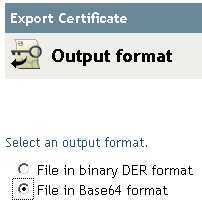
-
Choisissez d'enregistrer le certificat exporté dans un fichier, spécifiez un emplacement, puis cliquez sur Enregistrer.
-
Dans la boîte de dialogue Enregistrer sous, copiez ce fichier dans un répertoire local.
-
Cliquez sur Fermer.
Configuration du pilote pour utiliser une connexion SSL
Avant de configurer votre connexion SSL, vérifiez que vous avez exporté le certificat signé automatiquement et que le chargeur distant a accès au fichier exporté. Reportez-vous à la section Création d'un certificat de serveur.
Vous devez maintenant modifier les paramètres du pilote pour utiliser ce certificat.
-
Dans Novell iManager, cliquez sur Gestion DirXML > Présentation.
-
Recherchez et sélectionnez l'objet Pilote pour lequel vous voulez configurer une connexion SSL.
-
Spécifiez les paramètres de connexion du chargeur distant.
Par exemple, saisissez
192.168.0.1 port=8090 remotecert
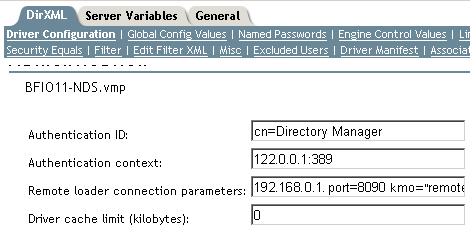
Si vous avez utilisé des espaces dans le nom de certificat, mettez le surnom de l'objet KMO entre guillemets.
HINT: Le nom de l'objet KMO est la valeur du surnom que vous avez spécifiée à l'étape 2 de la section Création d'un certificat de serveur.
Création d'un script Keystore
Un keystore est un fichier Java qui contient des clés de codage et, le cas échéant, des certificats. Si vous voulez utiliser SSL entre le chargeur distant et le moteur DirXML et si vous utilisez un module d'interface pilote Java, créez un fichier keystore.
Keystore sous Windows
Sous Windows, exécutez l'utilitaire Keytool, qui se trouve en général dans le répertoire c:\novell\remoteloader\jre\bin.
Keystore sous Solaris, Linux ou AIX
Dans des environnements Solaris, Linux ou AIX, utilisez le fichier create_keystore. Create_keystore est installé avec rdxml ; il est également inclus dans le fichier dirxml_jremote.tar.gz, qui se trouve dans le répertoire \dirxml\java_remoteloader. Le fichier create_keystore est un script de shell qui appelle l'utilitaire Keytool.
Saisissez ce qui suit dans la ligne de commande :
create_keystore self-signed_certificate_name keystorename
Keystorename peut être n'importe quel nom (par exemple, rdev_keystore).
Keystore sur toutes les plates-formes
Pour créer un keystore sur n'importe quelle plate-forme, vous pouvez entrer ce qui suit à l'invite de la ligne de commande :
keytool -import -alias trustedroot -file self-signed_certificate_name -keystore filename -storepass
Filename peut être n'importe quel nom (par exemple, rdev_keystore).
Configuration du nouveau pilote pour utilisation avec le chargeur distant Java
-
Dans Présentation, cliquez sur l'objet Pilote DirXML.
-
Dans la page Configuration du pilote, sélectionnez Se connecter au chargeur distant.
-
Saisissez un mot de passe dans la zone de texte Objet pilote.
Le chargeur distant utilise ce mot de passe pour s'authentifier auprès du module d'interface pilote distant.
-
Sur la page Authentification, saisissez un mot de passe d'application.
Le chargeur distant utilise ce mot de passe pour s'authentifier auprès du module d'interface pilote distant.
-
Saisissez le mot de passe pour le chargeur distant.
Le chargeur distant utilise ce mot de passe pour s'authentifier auprès du module d'interface pilote distant.
-
Spécifiez les paramètres de communication pour le chargeur distant.
Les paramètres sont des paires clé-valeur.
- hostname
Nom d'hôte ou adresse IP (par exemple, 190.162.0.1). Spécifie l'adresse ou le nom de l'ordinateur sur lequel le chargeur distant s'exécute.
- port
Numéro de port TCP (par exemple, 8090). Spécifie le port sur lequel le chargeur distant accepte les connexions du module d'interface pilote distant.
- kmo
Spécifie le nom de clé (par exemple, kmo=remote.cert) de l'objet Matériel clé qui contient les clés et le certificat utilisés pour SSL.
Exemple de paramètres de communication : hostname=192.168.0.1 port=8090 kmo=remotecert
Exécution des chargeurs distants
Exécution du chargeur distant à partir de la console du chargeur distant sous Windows
Pour exécuter le chargeur distant sous Windows, cliquez sur l'icône de la console du chargeur distant sur le bureau.
Exécution du chargeur distant à partir de la ligne de commande
Sous Solaris, Linux ou AIX, le composant binaire rdxml contient la fonctionnalité chargeur distant. Ce composant se trouve dans le répertoire /usr/bin/. Sous Windows, la valeur par défaut est c:\novell\RemoteLoader.
Pour exécuter le chargeur distant :
-
Définissez le mot de passe.
Windows |
dirxml_remote -config path_to_config_file -sp password password |
Solaris
Linux
AIX |
rdxml -config path_to_config_file -sp password password |
HP-UX
AS/400
OS/390
z/OS |
dirxml_jremote -config path_to_config_file -sp password password |
-
Démarrez le chargeur distant en entrant une commande pour démarrer le fichier de configuration.
Windows |
dirxml_remote -config path_to_config_file |
Solaris
Linux
AIX |
rdxml -config path_to_config_file |
HP-UX
AS/400
OS/390
z/OS |
dirxml_jremote -config path_to_config_file |
-
Avec iManager, démarrez le pilote.
-
Vérifiez que le chargeur distant fonctionne correctement.
Utilisez la commande ps ou un fichier de trace pour vérifier si les ports de commande et de connexion écoutent.
Alors que le chargeur distant Java s'exécute, vous pouvez surveiller sa progression grâce à la commande tail de tracefile :
tail -f trace filename
Si la dernière ligne du journal affiche ce qui suit, le chargeur s'exécute correctement et attend la connexion du module d'interface pilote distant DirXML :
TRACE: Remote Loader: Entering listener accept()
Le chargeur distant ne charge le module d'interface pilote de l'application DirXML que lorsque le chargeur distant est en communication avec le module d'interface pilote distant du serveur DirXML. Cela signifie par exemple que le module d'interface pilote de l'application s'arrête si le chargeur distant perd la communication avec le serveur DirXML.
Pour arrêter le chargeur distant, saisissez ce qui suit à la ligne de commande :
Windows |
dirxml_remote -config path_to_config_file -U |
Solaris
Linux
AIX |
rdxml -config path_to_config_file -U |
HP-UX
AS/400
OS/390
z/OS |
dirxml_jremote -config path_to_config_file -U |
Si plusieurs instances du chargeur distant s'exécutent sur l'ordinateur, transmettez l'option -cp port de commande pour que le chargeur distant puisse arrêter l'instance appropriée.
Configuration des paramètres de connexion
Spécifiez les paramètres de connexion en utilisant l'option de ligne de commande de connexion.
Le chargeur distant DirXML autorise des méthodes de connexion personnalisée entre le chargeur distant et le module d'interface pilote distant hébergé sur le serveur DirXML. La méthode de connexion par défaut est TCP/IP avec SSL. Pour plus d'informations sur ce qui est attendu et permis dans la chaîne de connexion d'une connexion personnalisée, reportez-vous à la documentation livrée avec le module de connexion personnalisé.
Le chargeur distant ouvre un socket serveur et écoute les connexions du module d'interface pilote distant. Lorsque le module d'interface pilote distant se connecte au chargeur distant, une connexion SSL a lieu pour établir un canal sécurisé. Une fois le canal sécurisé établi, le module d'interface pilote distant s'authentifie auprès du chargeur distant.
Si l'authentification du module d'interface pilote distant réussit, le chargeur distant s'authentifie auprès du module d'interface pilote distant. Le trafic de synchronisation n'intervient que lorsque les deux parties ont vérifié qu'elles communiquent avec une entité autorisée.
Cette section contient les noms d'arguments et les paramètres utilisés pour les connexions TCP/IP.
-
Ouvrez ou créez un fichier de configuration dans un éditeur de texte.
-
Configurez la connexion TCP/IP en vous basant sur le tableau suivant :
address |
Adresse IP |
Spécifie que le chargeur distant écoute à partir d'une adresse IP locale spécifique. Cette information est utile si le serveur qui héberge le chargeur distant possède plusieurs adresses IP et qu'il doit utiliser une seule adresse. Si aucune adresse n'est spécifiée, le chargeur distant écoute sur toutes les adresses IP locales. Exemple : address=137.65.134.83 |
keypass |
keypass |
Utilisée uniquement pour les modules d'interface pilote de l'application DirXML contenus dans les fichiers .jar. Spécifie le mot de passe du fichier keystore Java indiqué par le paramètre keystore. Exemple : keypass=mypassword Cette option ne s'applique qu'au chargeur distant Java. |
keystore |
keystore |
Utilisée uniquement pour les modules d'interface pilote de l'application DirXML contenus dans les fichiers .jar. Spécifie le nom du fichier keystore Java qui contient le certificat racine approuvé de l'émetteur du certificat utilisé par le module d'interface pilote distant. Il s'agit en général de l'autorité de certification de l'arborescence eDirectory qui héberge le module d'interface pilote distant. Exemple : keystore=my.keystore |
port |
Numéro de port décimal |
Spécifie le port TCP/IP sur lequel le chargeur distant écoute des connexions du module d'interface pilote distant. Exemple : port=8090 |
rootfile |
Nom de fichier |
Utilisée uniquement pour les modules d'interface pilote de l'application DirXML contenus dans les fichiers .dll. Spécifie le fichier qui contient le certificat racine approuvé de l'émetteur du certificat utilisé par le module d'interface pilote distant. Il s'agit en général de l'autorité de certification de l'arborescence eDirectory qui héberge le module d'interface pilote distant. Le fichier de certificat doit être au format Base64 (PEM). Cette option n'est pas disponible sur le chargeur distant Java. |